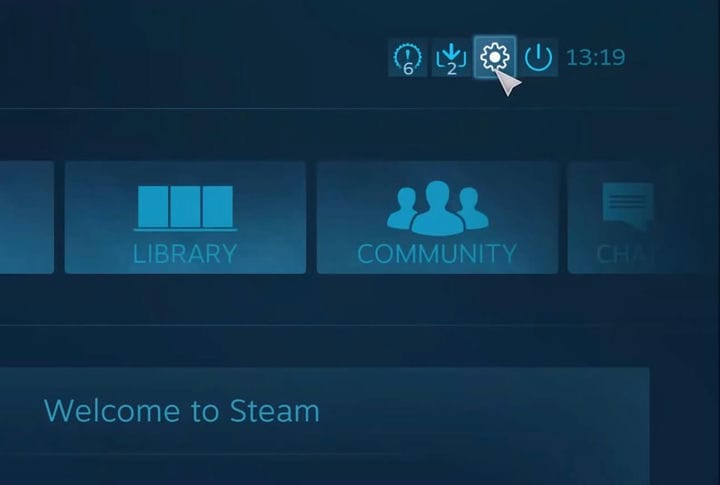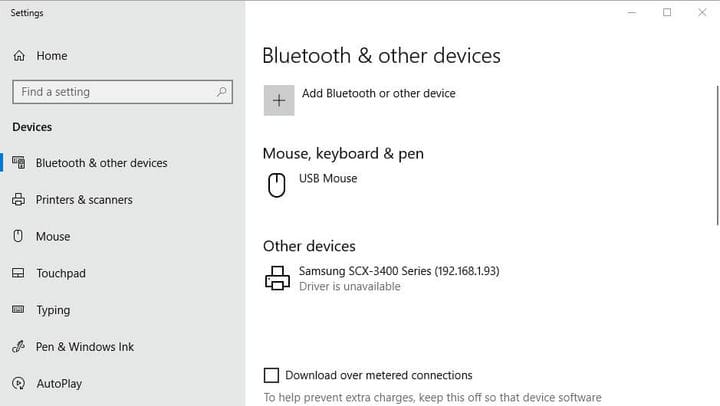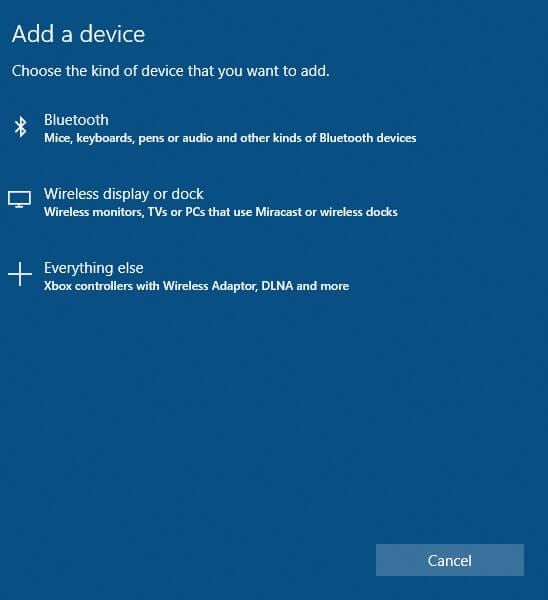Як змусити Steam розпізнати мій контролер PS4?
Як налаштувати контролер PlayStation 4 для ігор Steam
- По-перше, переконайтесь, що клієнтське програмне забезпечення Steam є останньою версією. Для цього гравці можуть натиснути кнопку меню Steam і вибрати опцію Перевірити наявність оновлень клієнта Steam.
- Перезапустіть програмне забезпечення Steam, якщо воно отримує оновлення.
- Після цього натисніть опцію Режим великого зображення у верхньому правому куті вікна Steam.
- Звідти натисніть кнопку гвинтика у верхньому правому куті вікна.
- Виберіть Налаштування контролера, щоб відкрити параметри, показані нижче.
- Потім виберіть опцію Підтримка конфігурації PS4.
- Далі підключіть USB-кабель PlayStation 4 до USB-гнізда на робочому столі чи ноутбуці.
- Потім з’явиться невелике вікно, що включає деякі варіанти персоналізації геймпада. Введіть заголовок підключеного геймпада в текстове поле у цьому вікні.
- Там гравці також можуть налаштувати вподобання гулу та світла для геймпада.
- Натисніть кнопку ” Надіслати”, щоб зареєструвати контрольну панель у Steam.
- Після цього гравці можуть додатково налаштовувати геймпад, натискаючи Налаштування та Базова конфігурація в Steam.
– ПОВ’ЯЗАНІ: Підключіть контролер PS4 до Windows 10 [Як]
Як налаштувати бездротовий контролер PlayStation 4 для ігор Windows
Тим гравцям, які хочуть грати в ігри Steam по бездротовому режиму, спочатку потрібно налаштувати геймпад для підключення Bluetooth у Windows 10.
Деяким програвачам може знадобитися бездротовий адаптер PlayStation 4 або USB-ключ Bluetooth, якщо їх ноутбуки або настільні ПК не підтримують вбудований Bluetooth.
Дотримуйтесь наведених нижче вказівок, щоб налаштувати геймпад PS4 як пристрій Bluetooth для ігор Windows.
- Одночасно натисніть кнопки Share і PS на геймпаді, щоб встановити режим підключення Bluetooth. Тоді індикатор контролера повинен почати блимати.
- Натисніть гарячу клавішу Windows + Q, щоб відкрити вікно пошуку Cortana.
- Введіть ключове слово “Bluetooth” у вікно пошуку.
- Клацніть на налаштування Bluetooth та інших пристроїв, щоб відкрити вікно, показане безпосередньо нижче.
- Увімкніть опцію Bluetooth, якщо її вимкнено.
- Натисніть кнопку Додати Bluetooth або інші пристрої, щоб відкрити вікно на зображенні безпосередньо нижче.
- Виберіть параметри Bluetooth і Wireless Controller.
Отже, саме так гравці можуть грати у свої улюблені ігри Steam за допомогою геймпада PlayStation 4 DualShock. Гравці також можуть грати в ігри PlayStation в Windows за допомогою контролера PS4 через потокову передачу PlayStation Now.
СТАТТІ, ЩО ПОВІДОМЛЯЮТЬСЯ: